Jak zmienić domyślną przeglądarkę internetową w systemie Windows 10
Microsoft System Windows 10 Unplugged Microsoft Edge / / March 18, 2020
Ostatnia aktualizacja dnia

Microsoft Edge to domyślna przeglądarka internetowa w systemie Windows 10 podczas uaktualniania, nawet jeśli ustawiono ją na Chrome lub Firefox, i łatwo jest wrócić, oto jak to zrobić.
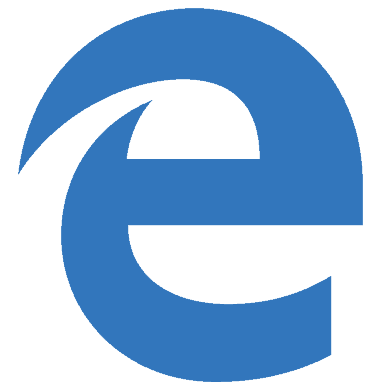 Microsoft Edge to domyślna przeglądarka internetowa w systemie Windows 10 podczas aktualizacji, nawet jeśli ustawiono ją na Chrome lub Firefox. Chociaż przeglądarka Edge jest znacznie szybsza i intuicyjna niż Internet Explorer, brakuje jej funkcji. Mianowicie możliwość korzystania z popularnych dodatków lub rozszerzeń, które są dostępne w innych przeglądarkach, takich jak Chrome lub Firefox.
Microsoft Edge to domyślna przeglądarka internetowa w systemie Windows 10 podczas aktualizacji, nawet jeśli ustawiono ją na Chrome lub Firefox. Chociaż przeglądarka Edge jest znacznie szybsza i intuicyjna niż Internet Explorer, brakuje jej funkcji. Mianowicie możliwość korzystania z popularnych dodatków lub rozszerzeń, które są dostępne w innych przeglądarkach, takich jak Chrome lub Firefox.
Możesz więc chcieć zmienić domyślną przeglądarkę w coś innego, dopóki nie otrzymamy tych umiejętności w Edge w przyszłych aktualizacjach. Jest to o wiele łatwiejsze niż CEO Mozilli, Chris Beard, chce, aby użytkownicy myśleli w swoim ostatnim list otwarty do CEO Microsoft Satya Nadella.
Odnośnie zmiany przeglądarki z powrotem na Firefox, Beard pisze:
Teraz zajmuje ponad dwa razy więcej kliknięć myszą, przewijanie zawartości i niektóre techniczne wyrafinowanie, by ludzie mogli potwierdzić wybory dokonane wcześniej we wcześniejszych wersjach Windows Jest mylący, trudny w nawigacji i łatwo się zgubić.
To dość mocne stwierdzenie i obraża inteligencję użytkowników systemu Windows. Można powiedzieć, że obraża swoich klientów, którzy chcą korzystać z Firefoksa w systemie Windows 10.
Więc bez zbędnych ceregieli, oto przegląd domyślnej przeglądarki po aktualizacji do Windows 10.
Zmień domyślną przeglądarkę internetową systemu Windows 10
W polu wyszukiwania rodzaj: domyślna przeglądarka i naciśnij Enter. Lub po prostu kliknij Wybierz domyślną przeglądarkę z góry wyników wyszukiwania.
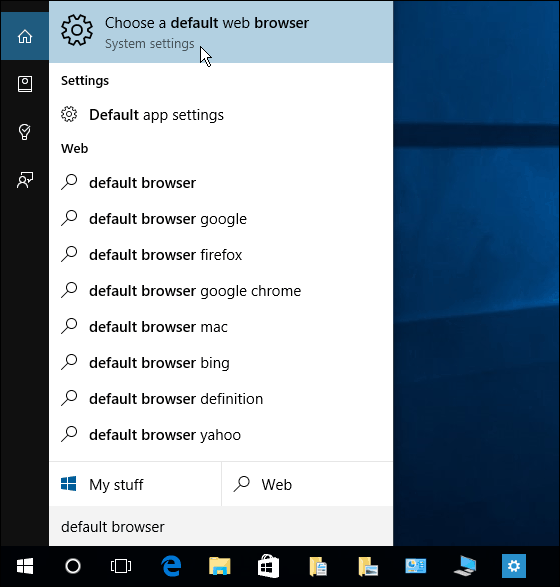
To prowadzi cię bezpośrednio do Ustawienia> System> Domyślne aplikacje, gdzie opcja przeglądarki internetowej jest już podświetlona. Jak widać, Edge jest obecnie ustawiony jako domyślny.
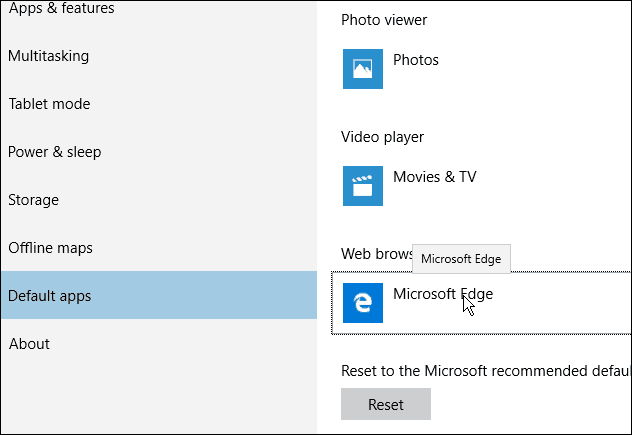
Aby to zmienić, kliknij Microsoft Edge, a pojawi się menu różnych przeglądarek zainstalowanych na komputerze. Wybierz ten, który chcesz, zamknij ekran i gotowe!
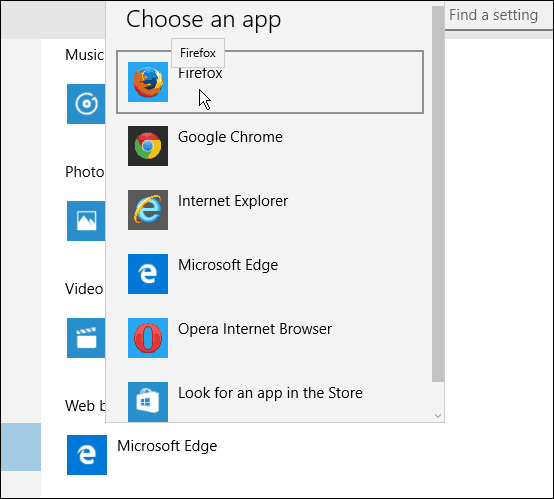
Idąc do przodu, za każdym razem, gdy klikniesz linki w wiadomości e-mail lub innych aplikacjach, otworzy się wybrana przeglądarka - nie Edge.
Mam nadzieję, że się tym nie zgubiłeś.
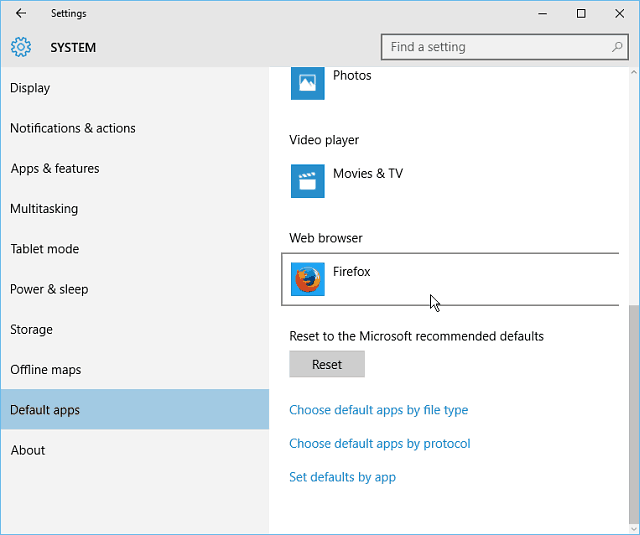
Jeszcze kilka myśli
Opisane powyżej kroki są w większości skierowane do tych z was, którzy uaktualniono system Windows 7 do systemu Windows 10 lub tych, którzy dokonali aktualizacji Windows 8.1 do 10. Jeśli zrobisz czysta instalacja systemu Windows 10, musisz ponownie pobrać wybrane przeglądarki. I przy pierwszym uruchomieniu Firefox pyta, czy chcesz ustawić domyślnie - tak jak zawsze.
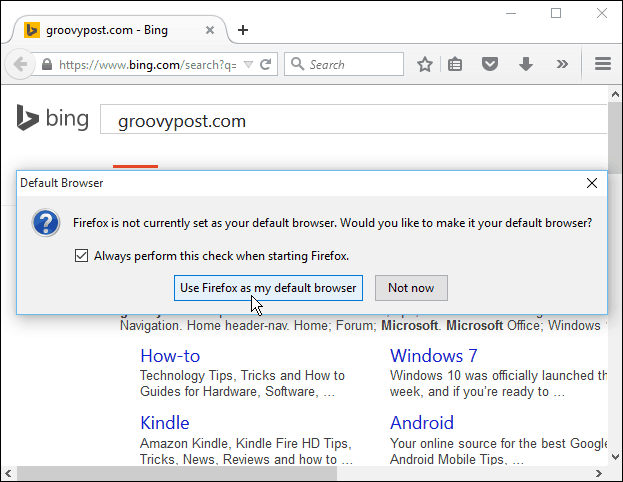
Co ciekawe, po pierwszym uruchomieniu Google Chrome wyświetliło się wideo, które dokładnie to pokazało jak ustawić ją jako domyślną przeglądarkę (ponownie, te same czynności, co powyżej). Jeśli jesteś ciekawy, możesz zobaczyć cały film tutaj.
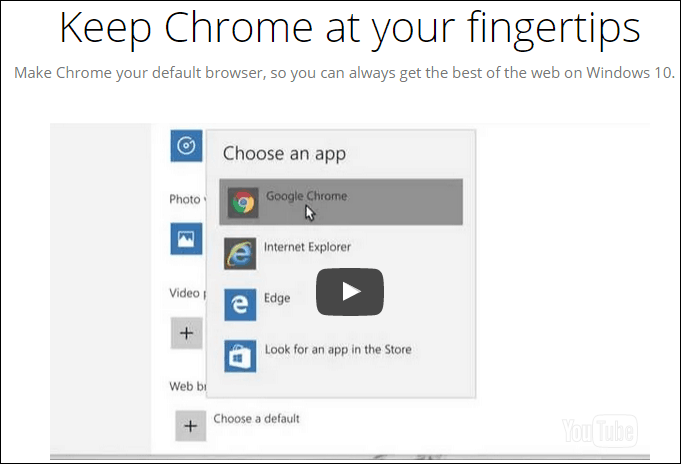
Nic dziwnego, że podczas procesu aktualizacji Microsoft zmieni domyślną przeglądarkę internetową na własną. Microsoft chce ci pokazać, co ma do zaoferowania, i chce, abyś z niego korzystał. Ale powrót do tego, co wolisz, to prosta sprawa.
Zamiast mówić o tym, że jest krokiem wstecz i obraża użytkowników, CEO Mozilli powinien zrobić coś podobnego do tego, co robi Google, lub mieć stronę docelową z przedstawionymi instrukcjami powyżej.
Przeczytaj cały list: List otwarty do dyrektora generalnego Microsoftu: Nie cofaj zegara wyboru i kontroli
Jakie jest twoje zdanie na ten temat? Zostaw komentarz poniżej i daj nam znać, co myślisz!

